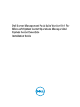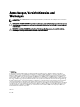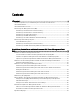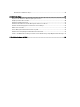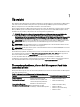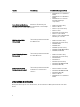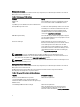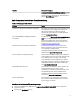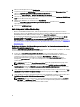Setup Guide
3. Klicken Sie im Navigationsfenster auf Administration.
4. Vergrößern Sie das Fenster Administration, klicken Sie mit der rechten Maustaste auf Management Packs, und
wählen Sie Import Management Packs (Management Packs importieren) aus.
5. Klicken Sie auf Add (Hinzufügen) → Add from disk (Hinzufügen von Festplatte).
6. Geben Sie den Speicherort an oder navigieren Sie zu dem Speicherort, zu dem Sie die bandexterne SMASH Library
MPB-Datei von Microsoft heruntergeladen haben.
7. Wählen Sie die MPB-Datei aus und klicken Sie auf Open (Öffnen).
Die Anzeige Import Management Packs (Management Packs importieren) wird mit der in der Importliste
angezeigten Vorlage eingeblendet.
8. Klicken Sie auf Install (Installieren).
Anforderungen zur Gehäuseüberwachung
• Aktivieren Sie RACADM auf CMC-Geräten, damit Steckplatzermittlung und Korrelation funktionieren. Weitere
Informationen finden Sie im
RACADM Command Line Reference Guide for iDRAC7 and CMC (Referenzhandbuch der
RACADM-Befehlszeile für iDRAC7 und CMC)
, verfügbar unter support.dell.com/manuals.
• Um eine Gehäuse-Steckplatz-Zusammenfassung für CMC und DRAC/MC zu ermitteln, konfigurieren Sie Run As
Accounts („Ausführen als“-Konten) und ordnen Sie sie den Profilen Dell CMC Login Account (Dell CMC-
Anmeldungskonto) oder DRAC/MC Login Account (DRAC/MC-Anmeldungskonto) zu. Aktivieren Sie außerdem die
CMC- und DRAC/MC-Steckplatzermittlung in der Operations-Konsole. Für weitere Informationen siehe Konfigurieren
der Funktion „Dell Chassis Management Controller“ zur Korrelation von Servermodulen mit Gehäuse-Steckplatz-
Zusammenfassung .
Konfigurieren der Funktion „Dell Chassis Management Controller“ zur Korrelation von Servermodulen mit
Gehäuse-Steckplatz-Zusammenfassung
Erstellen Sie Run As Accounts („Ausführen als“-Konten) und ordnen Sie sie „Run As Profiles“ („Ausführen als“-Profilen)
zu, um die Gehäuse-Steckplatz-Zusammenfassung zu bestücken.
1. Erstellen Sie ein Run As Account („Ausführen als“-Konto) des Typs „Simple Authentication“ (Einfache
Authentifizierung), das Berechtigungen zur Verbindung mit dem CMC, mit dem DRAC/MC oder mit beiden hat.
Verwenden Sie außerdem die „Ausführen als“-Kontotypen Basic (Einfach) oder Digest, um die
Benutzeranmeldeinformationen zu konfigurieren. Wählen Sie die Option More Secure (Sicherer) in der
Konfiguration
Run As Account aus, sodass Sie die Konfiguration selektiv auf bestimmte Verwaltungsserver
verteilen können.
ANMERKUNG: Fügen Sie das Server Management Action-Konto der OpsMgr-Administratorgruppe hinzu.
2. Ordnen Sie die gerade erstellten „Ausführen als“-Konten den Profilen Dell CMC Login Account (Dell CMC-
Anmeldungskonto) und/oder Dell DRAC/MC Login Account (Dell DRAC/MC-Anmeldungskonto) zu und wählen Sie
entsprechend Klasse, Gruppe oder Objekt aus, auf denen Sie das Profil konfigurieren können.
3. Um die Ermittlung von Gehäuse-Steckplatz-Zusammenfassungen für CMC zu aktivieren, überschreiben Sie in Dell
CMC Slot Discovery (Dell CMC-Steckplatzermittkung) die Aktivierungseigenschaft auf True. Standardmäßig ist sie
deaktiviert.
4. Um die Ermittlung von Gehäuse-Steckplatz-Zusammenfassungen für DRAC/MC zu aktivieren, überschreiben Sie in
Dell CMC Slot Discovery (Dell DRAC/MC-Steckplatzermittlung) die Aktivierungseigenschaft auf True.
ANMERKUNG: Wenn Sie nach Abschluss der Steckplatzermittlung die Verknüpfung zwischen „Ausführen
als“-Konto und „Ausführen als“-Profil entfernen oder den Steckplatzermittlungsworkflow deaktivieren,
bleiben die ermittelten Steckplätze mit den alten Daten erhalten.
10